thinkpad电脑右键一直转圈圈怎么办 thinkpad电脑右键一直转圈圈修复方法
更新时间:2022-04-14 11:46:04作者:run
近日有用户在使用thinkpad电脑时,鼠标右键点击文件时总是一直转圈圈的情况,今天小编教大家thinkpad电脑右键一直转圈圈怎么办,操作很简单,大家跟着我的方法来操作吧。
解决方法:
1.在桌面右键单击左下角的开始按钮,如下图所示

2.开始右键菜单点击运行,如下图所示
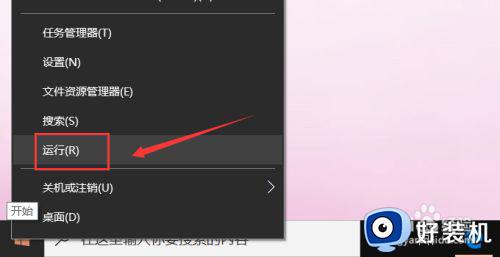
3.运行中输入regedit点击确定,调出注册表,如下图所示
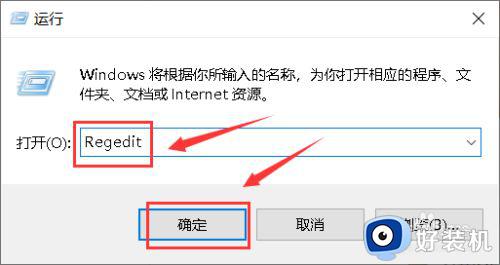
4.进入注册表后,展开第一个HKEY_CLASSES_ROOT文件夹,如下图所示
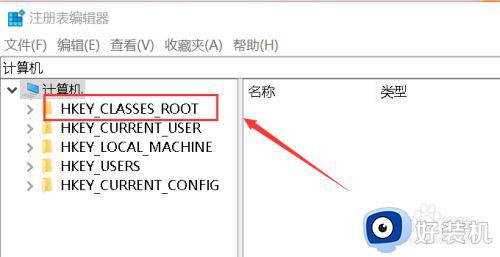
5.继续展开到子目录HKEY_CLASSES_ROOT\Directory\Background\Shellex\ContextMenuHandlers,如下图所示
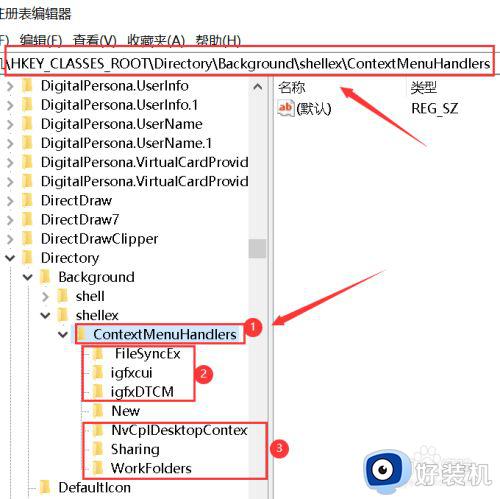
6.将楚News文件加以外的子文件夹全部删除,操作方法:右键单击子文件夹。选中删除,如下图所示
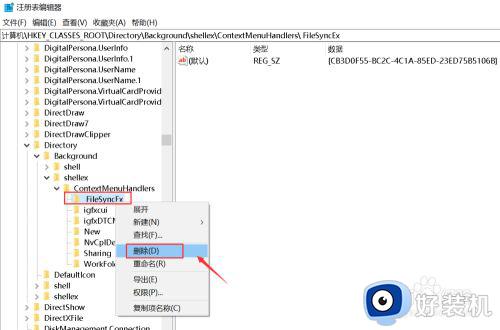
7.出现删除警告,点击是,删除成功,同理删除其它的子文件夹,如下图所示
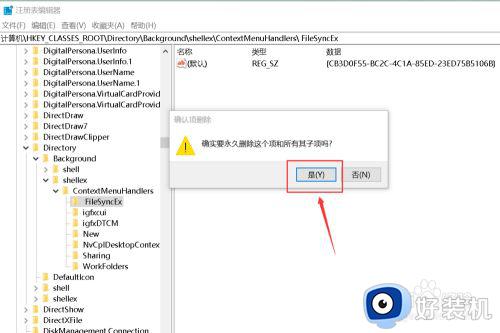
8.删除完毕,退出注册表,右键单击桌面空白处,瞬间打开右键菜单,如下图所示
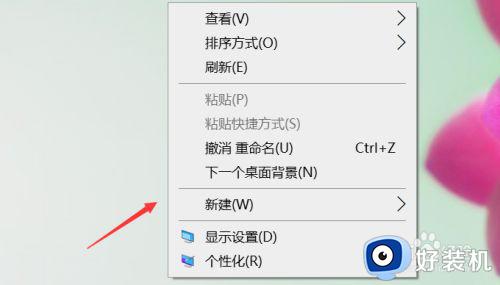
以上就是有关thinkpad电脑右键一直转圈圈修复方法的全部内容,有遇到相同问题的用户可参考本文中介绍的步骤来进行修复,希望能够对大家有所帮助。
thinkpad电脑右键一直转圈圈怎么办 thinkpad电脑右键一直转圈圈修复方法相关教程
- 鼠标按右键一直转圈圈怎么办 鼠标按了右键一直转圈圈修复方法
- 文件夹单击右键一直转圈圈怎么办 右键点击文件夹一直转圈圈修复方法
- 桌面右键一直转圈怎么解决 桌面右键一直在转圈修复方法
- 开机后鼠标右键一直转圈圈怎么办 电脑开机一点鼠标右键一直转圈解决方法
- 电脑鼠标右键一直转圈圈怎么回事 电脑鼠标右键单击总是转圈圈如何处理
- 桌面右键一直转圈怎么办 桌面按右键一直转圈如何修复
- 桌面图标鼠标右键一直转圈怎么办 鼠标右键点桌面一直转圈处理方法
- 桌面右键后一直转圈怎么办 桌面点右键一直转圈解决方法
- 笔记本电脑屏幕上就一个鼠标一直在转圈圈修复方法
- 电脑开机一直转圈就是进不去哪里的问题 电脑开机一直转圈圈怎么办没反应
- 电脑无法播放mp4视频怎么办 电脑播放不了mp4格式视频如何解决
- 电脑文件如何彻底删除干净 电脑怎样彻底删除文件
- 电脑文件如何传到手机上面 怎么将电脑上的文件传到手机
- 电脑嗡嗡响声音很大怎么办 音箱电流声怎么消除嗡嗡声
- 电脑我的世界怎么下载?我的世界电脑版下载教程
- 电脑无法打开网页但是网络能用怎么回事 电脑有网但是打不开网页如何解决
热门推荐
电脑常见问题推荐
- 1 b660支持多少内存频率 b660主板支持内存频率多少
- 2 alt+tab不能直接切换怎么办 Alt+Tab不能正常切换窗口如何解决
- 3 vep格式用什么播放器 vep格式视频文件用什么软件打开
- 4 cad2022安装激活教程 cad2022如何安装并激活
- 5 电脑蓝屏无法正常启动怎么恢复?电脑蓝屏不能正常启动如何解决
- 6 nvidia geforce exerience出错怎么办 英伟达geforce experience错误代码如何解决
- 7 电脑为什么会自动安装一些垃圾软件 如何防止电脑自动安装流氓软件
- 8 creo3.0安装教程 creo3.0如何安装
- 9 cad左键选择不是矩形怎么办 CAD选择框不是矩形的解决方法
- 10 spooler服务自动关闭怎么办 Print Spooler服务总是自动停止如何处理
